很多用户都说小编最近没法教程,是不是死了?其实小编没死呢,而是在研究一键重装win8系统!吓到了吧?小编居然开始研究这么高端的技术了?那是当然的,时代在发展,小编也要进步嘛。下面小编就将自己研究出来的一键重装win8系统最详细的方法告诉大家。
运行一键还原软件,选择“一键重装系统”,如果之前的旧系统有备份可以直接选“一键还原系统”。类似的软件有很多,可选择自己喜欢小鱼精品系统的来用。
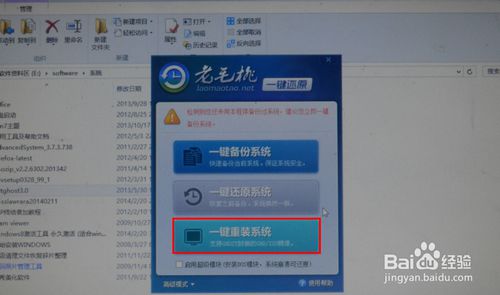
一键重装win8系统最简单的方法图1
选择镜像文件位置,安装至C,然后点击“一键重装”按钮。
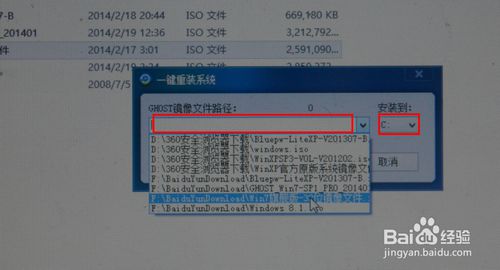
一键重装win8系统最简单的方法图2
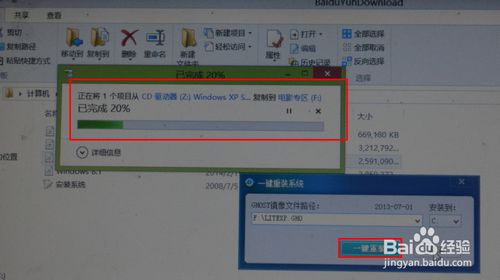
一键重装win8系统最简单的方法图3
程序准备就绪,是否马上重新启动计算机进行还原,本操作将删除c盘的所有数据,点击“是”。
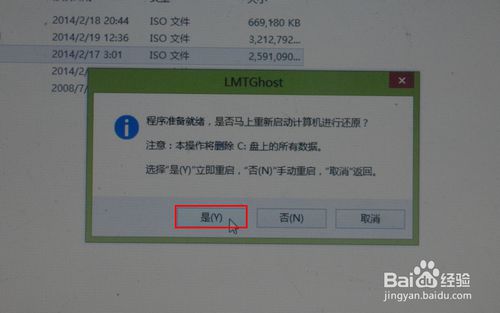
一键重装win8系统最简单的方法图4
电脑重新启动。

一键重装win8系统最简单的方法图5
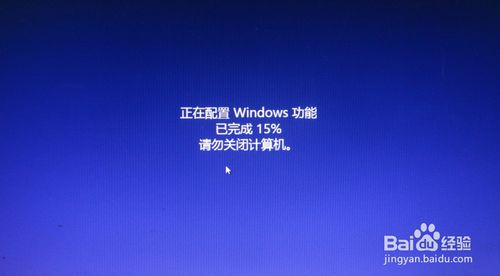
一键重装win8系统最简单的方法图6

一键重装win8系统最简单的方法图7
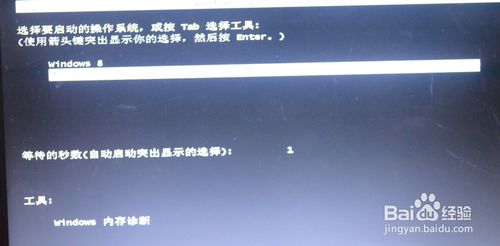
一键重装win8系统最简单的方法图8
开始写入程序文件,稍等即可。写入文件完成,电脑会再次重新。
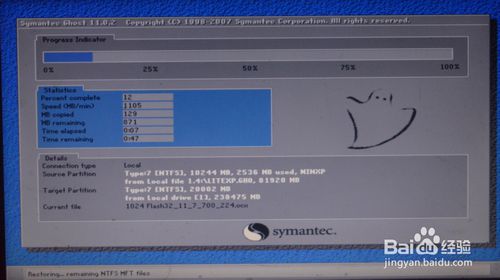
一键重装win8系统最简单的方法图9
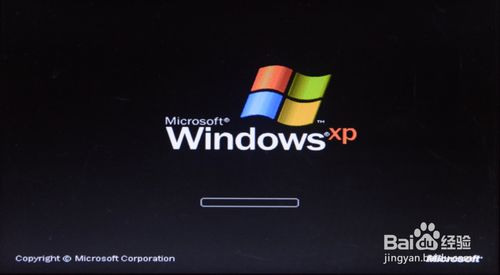
一键重装win8系统最简单的方法图10
电脑重启,开始正式安装程序文件,还有安装驱动,这可能会需要一些时间,耐心等待。

一键重装win8系统最简单的方法图11

一键重装win8系统最简单的方法图12

一键重装win8系统最简单的方法图13

一键重装win8系统最简单的方法图14

一键重装win8系统最简单的方法图15
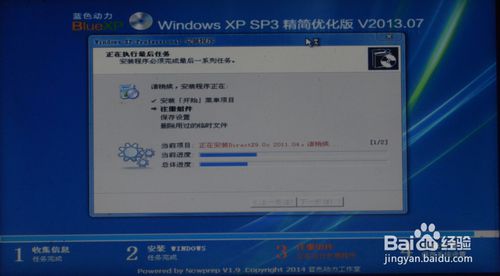
一键重装win8系统最简单的方法图16

一键重装win8系统最简单的方法图17
保存系统设置,完成安装,电脑再次重启,进入操作桌面,弹出设备管理器看看有没有尚未安装驱动的硬件。
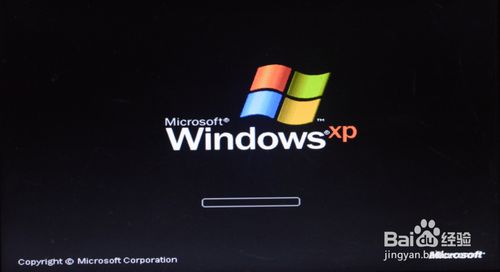
一键重装win8系统最简单的方法图18
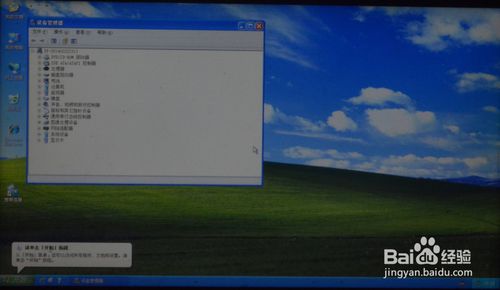
一键重装win8系统最简单的方法图19
如果已经安装好了所有的硬件驱动,可以把集成的驱动删除,以节省空间,选择保留或是删除。

一键重装win8系统最简单的方法图20
打开宽带连接,输入用户名和密码,连接成功,开始上网。

一键重装win8系统最简单的方法图21

一键重装win8系统最简单的方法图22
至此一键重装win8系统最详细的方法就给大家介绍完了,希望大家喜欢这篇教程,也希望大家继续支持小编的教程,而不是一直诅咒小编快点去死,这样小编会很伤心的。总之这篇教程就给大家讲到这里了,小编要继续闭关了,有新的收获一定第一时间跟大家分享哦。

很多用户都说小编最近没法教程,是不是死了?其实小编没死呢,而是在研究一键重装win8系统!吓到了吧?小编居然开始研究这么高端的技术了?那是当然的,时代在发展,小编也要进步嘛。下面小编就将自己研究出来的一键重装win8系统最详细的方法告诉大家。
运行一键还原软件,选择“一键重装系统”,如果之前的旧系统有备份可以直接选“一键还原系统”。类似的软件有很多,可选择自己喜欢小鱼精品系统的来用。
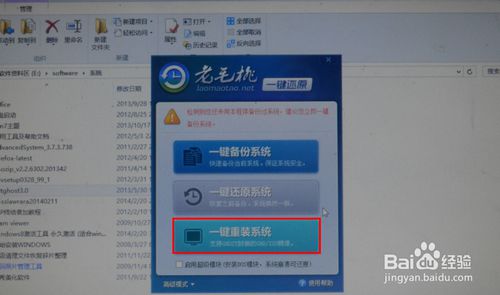
一键重装win8系统最简单的方法图1
选择镜像文件位置,安装至C,然后点击“一键重装”按钮。
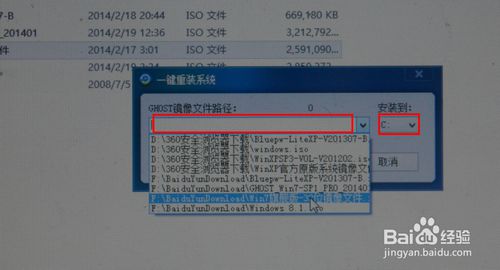
一键重装win8系统最简单的方法图2
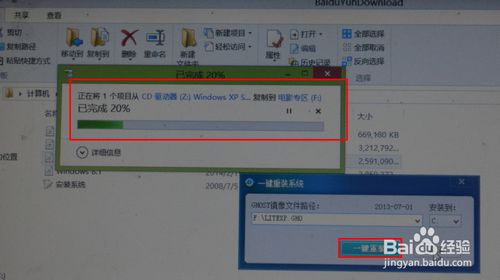
一键重装win8系统最简单的方法图3
程序准备就绪,是否马上重新启动计算机进行还原,本操作将删除c盘的所有数据,点击“是”。
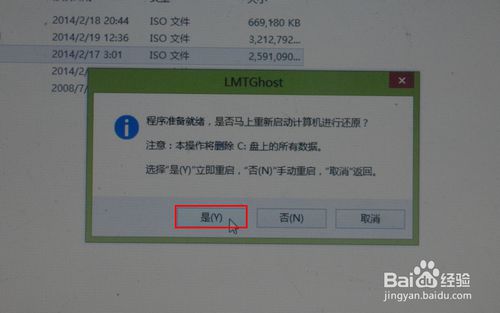
一键重装win8系统最简单的方法图4
电脑重新启动。

一键重装win8系统最简单的方法图5
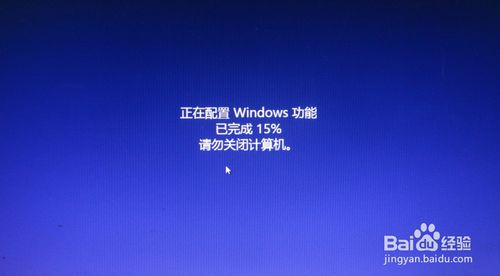
一键重装win8系统最简单的方法图6

一键重装win8系统最简单的方法图7
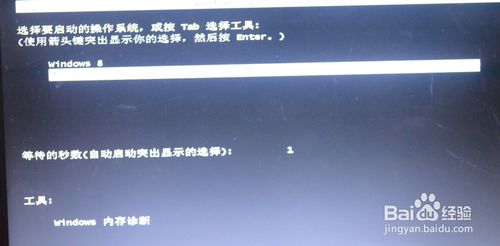
一键重装win8系统最简单的方法图8
开始写入程序文件,稍等即可。写入文件完成,电脑会再次重新。
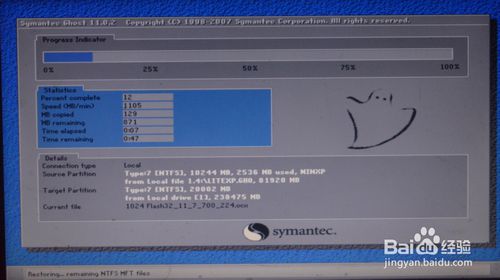
一键重装win8系统最简单的方法图9
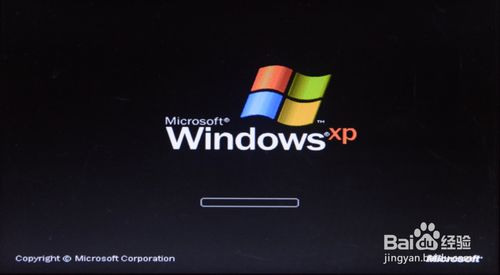
一键重装win8系统最简单的方法图10
电脑重启,开始正式安装程序文件,还有安装驱动,这可能会需要一些时间,耐心等待。

一键重装win8系统最简单的方法图11

一键重装win8系统最简单的方法图12

一键重装win8系统最简单的方法图13

一键重装win8系统最简单的方法图14

一键重装win8系统最简单的方法图15
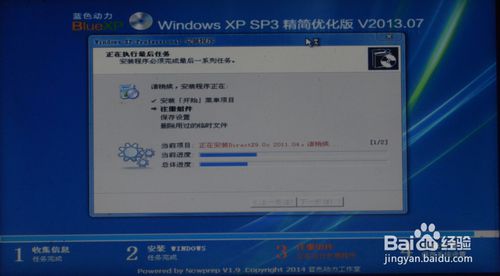
一键重装win8系统最简单的方法图16

一键重装win8系统最简单的方法图17
保存系统设置,完成安装,电脑再次重启,进入操作桌面,弹出设备管理器看看有没有尚未安装驱动的硬件。
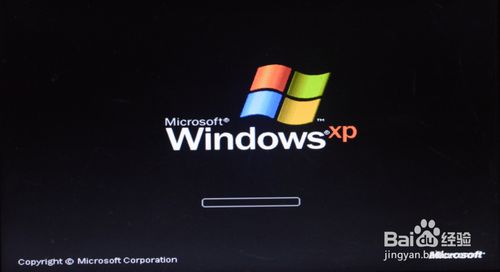
一键重装win8系统最简单的方法图18
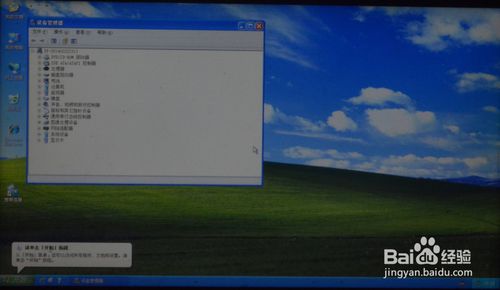
一键重装win8系统最简单的方法图19
如果已经安装好了所有的硬件驱动,可以把集成的驱动删除,以节省空间,选择保留或是删除。

一键重装win8系统最简单的方法图20
打开宽带连接,输入用户名和密码,连接成功,开始上网。

一键重装win8系统最简单的方法图21

一键重装win8系统最简单的方法图22
至此一键重装win8系统最详细的方法就给大家介绍完了,希望大家喜欢这篇教程,也希望大家继续支持小编的教程,而不是一直诅咒小编快点去死,这样小编会很伤心的。总之这篇教程就给大家讲到这里了,小编要继续闭关了,有新的收获一定第一时间跟大家分享哦。
















